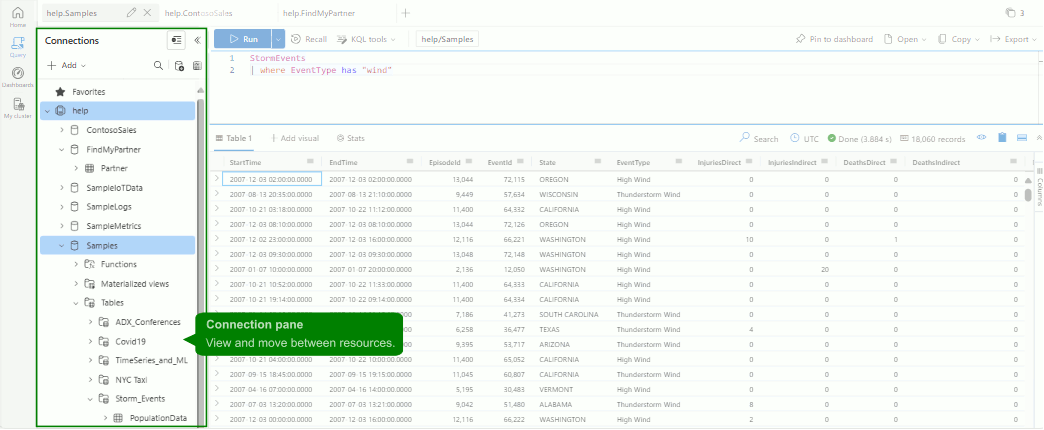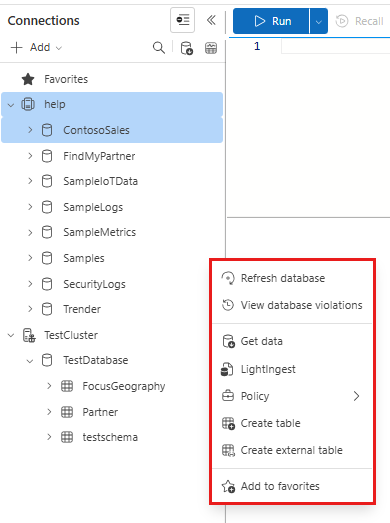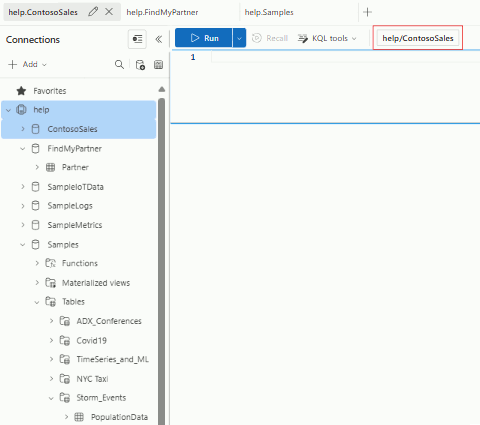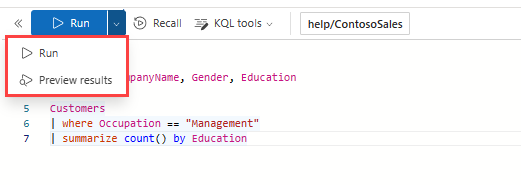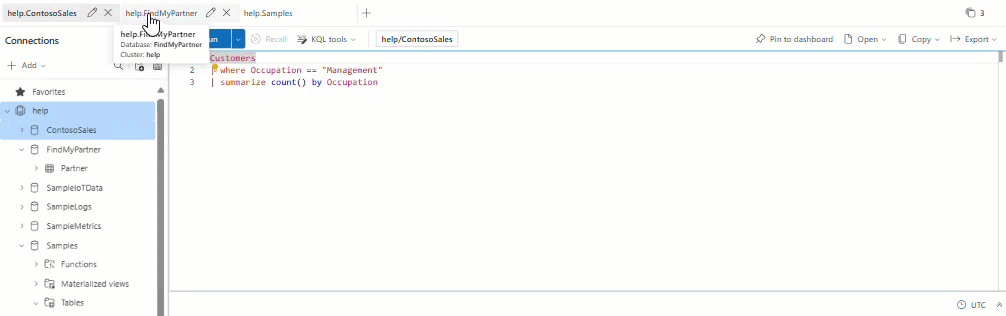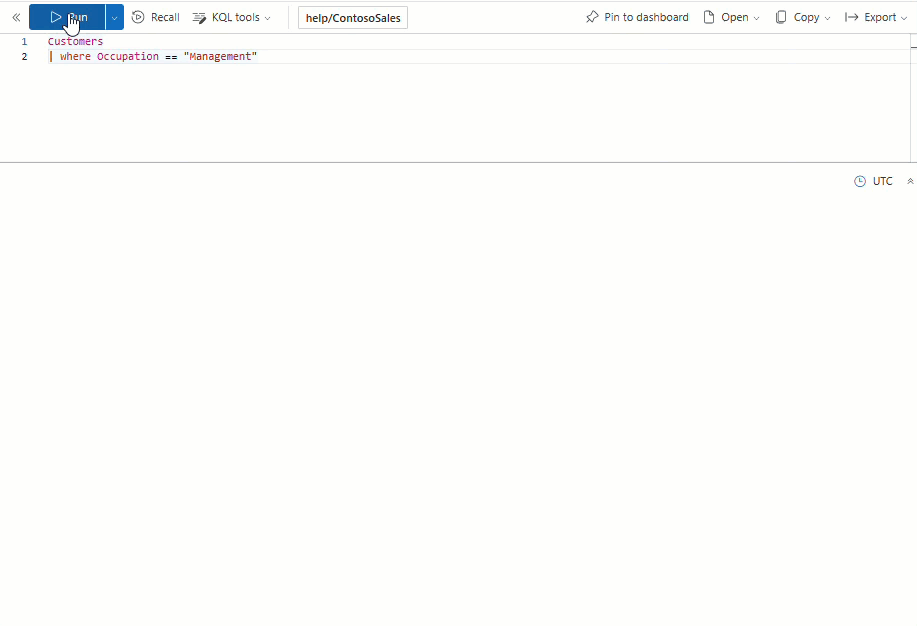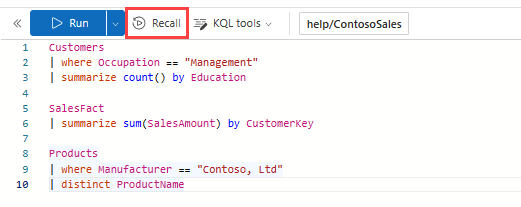Overzicht van azure Data Explorer-webgebruikersinterfacequery
De webgebruikersinterface van Azure Data Explorer biedt een end-to-end ervaring voor gegevensverkenning van gegevensopname voor gegevensquery's en aanpasbare dashboards om gegevens en inzichten te visualiseren. In dit artikel vindt u een overzicht van de querypagina van de webgebruikersinterface en wordt uitgelegd hoe deze kan worden gebruikt om met uw gegevens te communiceren.
Op de querypagina kunt u het volgende doen:
Op de startpagina van de webgebruikersinterface van Azure Data Explorer zijn er handleidingen waarmee u aan de slag kunt met het uitvoeren van query's op verschillende typen gegevens. Zie De galerie met voorbeelden verkennenvoor meer informatie.
Clusters en databases weergeven
In het verbindingsvenster aan de linkerkant van de querypagina kunt u bladeren en schakelen tussen uw clusters en databases. Onder elk cluster ziet u de databases die in dat cluster zijn opgenomen. Onder elke database ziet u de tabellen, functies, externe tabellen en gerealiseerde weergaven in die database.
Klik in het verbindingsvenster met de rechtermuisknop op een database om een menu te openen met opties voor het opnemen van gegevens, Tabel makenen meer.
Zie Een clusterverbinding toevoegen in de webgebruikersinterface van Azure Data Explorervoor meer informatie over het toevoegen van een verbinding.
Fooi
- Voeg clusters en databases toe aan uw lijst met favorieten met het sterpictogram naast de resourcenaam. Als u alleen uw favoriete resources wilt weergeven, selecteert u het sterpictogram naast het filtertekstvak.
- Clusters toevoegen aan groepen voor eenvoudiger beheer. Groepen worden onder favorieten weergegeven.
Krijg snel inzicht in tabelgegevens
De functie voor gegevensprofielen biedt snelle toegang tot kolomnamen, typen, essentiële statistieken en topwaarden binnen elke kolom.
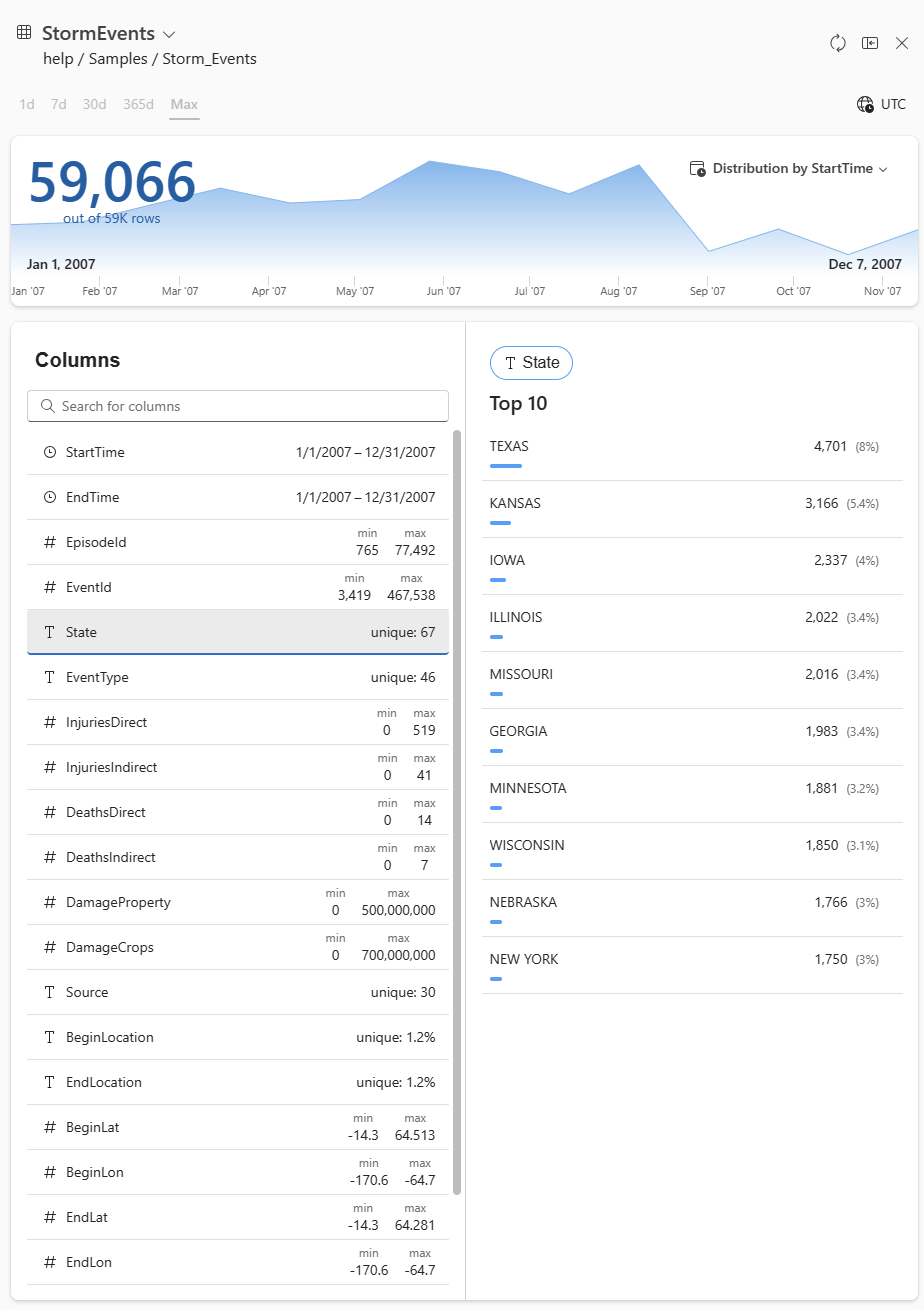
Zie Snelle inzichten verkrijgen in tabelgegevensvoor meer informatie.
Query's schrijven en uitvoeren
Gebruik de queryeditor om met uw gegevens te communiceren door query's uit te voeren in de context van een specifieke database. Als u de querycontext wilt instellen, selecteert u de relevante database in het linkerdeelvenster. De querycontext wordt weergegeven in de bovenste werkbalk.
De editor biedt Kusto Query Language (KQL) IntelliSense en automatisch aanvullen, waardoor nuttige suggesties worden gedaan tijdens het schrijven van uw query. De editor waarschuwt u ook bij het openen van gegevens buiten de geselecteerde database en stelt queryoptimalisaties voor. Als u alle records wilt retourneren die overeenkomen met de query, selecteert u Uitvoeren of drukt u op Shift + Enter. Als u een voorbeeld van 50 resultaten wilt zien, selecteert u de vervolgkeuzelijst op de knop Uitvoeren en selecteert u Voorbeeld van resultaten of drukt u op Alt + Shift + Enter.
Query's in meerdere contexten beheren
Met het gebruik van querytabbladen kunt u tegelijkertijd aan meerdere query's werken, allemaal met hun eigen querycontext. Met de querytabbladen kunt u schakelen tussen verschillende databases en clusters zonder uw werk te verliezen. Als u de naam van een querytabblad wilt wijzigen, dubbelklikt u op de tabtitel of selecteert u het potloodpictogram op het tabblad. Als u een uitgebreide weergave van alle bestaande tabbladen wilt zien, gebruikt u de lijst met tabbladen in de rechterbovenhoek.
Notitie
De standaardnaam van een querytabblad is gebaseerd op het cluster en de contextdatabase.
Queryresultaten verkennen en transformeren
Nadat u een query hebt uitgevoerd, worden de resultaten weergegeven in het resultatenraster onder de query-editor. Het resultatenraster bevat queryresultaten in een tabelvorm en biedt functionaliteit voor het sorteren, filteren, groeperen en visualiseren van de gegevens op verschillende manieren. Zie resultatenraster van de webgebruikersinterface van Azure Data Explorervoor meer informatie.
U kunt ook querystatistieken weergeven, zoals queryduur, CPU- en geheugengebruik en gescande gegevens. Deze statistieken kunnen handig zijn bij het optimaliseren van uw query's. Zie Best practices voor query'svoor informatie over mogelijke optimalisaties.
Vorige query's intrekken
Met de terugroepqueryknop kunt u snel een eerder uitgevoerde query ophalen. Selecteer de gewenste query en selecteer Intrekken om deze opnieuw uit te voeren vanuit de gegevens die zijn opgeslagen in de cache van de browser.
Notitie
De resultaten voor de laatste 50 query's worden opgeslagen in de cache, dus als de browsercache wordt gewist, worden de resultaten verwijderd.
Query's delen en exporteren
Op de werkbalk van de querypagina zijn er verschillende opties om uw query's en queryresultaten te beheren. U kunt een query vastmaken aan een dashboard, query's kopiëren, queryresultaten kopiëren en gegevens exporteren naar Power BI-, Excel- en CSV-indelingen. Zie Query's delen vanuit de webinterface van Azure Data Explorervoor meer informatie.
Verwante inhoud
- Queryresultaten verkennen met het resultatenraster van de webgebruikersinterface
- Gegevens visualiseren met Azure Data Explorer-dashboards
- Instellingen aanpassen in de webgebruikersinterface